windows10系统关闭屏幕蓝光的方法
最新版windows10系统添加了防蓝光功能,该功能可以让我们在黑暗环境下不受屏幕蓝光的影响。那么,如果想要关闭屏幕蓝具体该如何操作呢?接下来,系统城小编就分享一下在windows10系统电脑关闭屏幕蓝光的具体步骤。
具体如下:
1、点击开始菜单 -- “设置”——“系统”——“显示” ,如图:

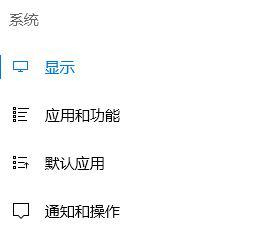
2、在右侧“夜灯”功能下面的开关关闭即可。

在最新版的1703创意者更新版操作系统中已经将蓝光的功能修改为夜灯,不信我们打开【蓝光设置】就可以看到下面介绍:屏幕发射蓝光,发你在夜间也可以保持清醒。夜灯可以减少显示器夜间发出的蓝光,帮助你睡得更好。

windows10系统关闭屏幕蓝光的方法就介绍到这里了。方法并不复杂,用户们只要操作一遍,相信很快就能学会!
相关教程:联想小新锐7000蓝屏解决方法win7系统关机蓝屏我告诉你msdn版权声明:以上内容作者已申请原创保护,未经允许不得转载,侵权必究!授权事宜、对本内容有异议或投诉,敬请联系网站管理员,我们将尽快回复您,谢谢合作!










